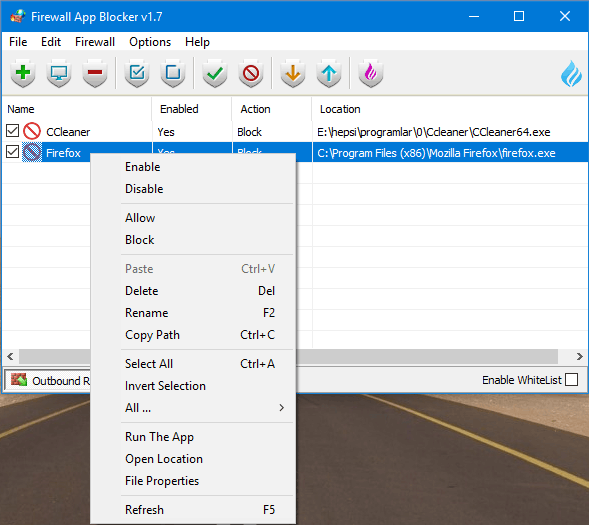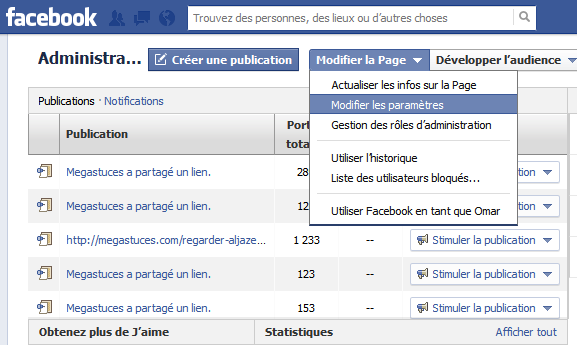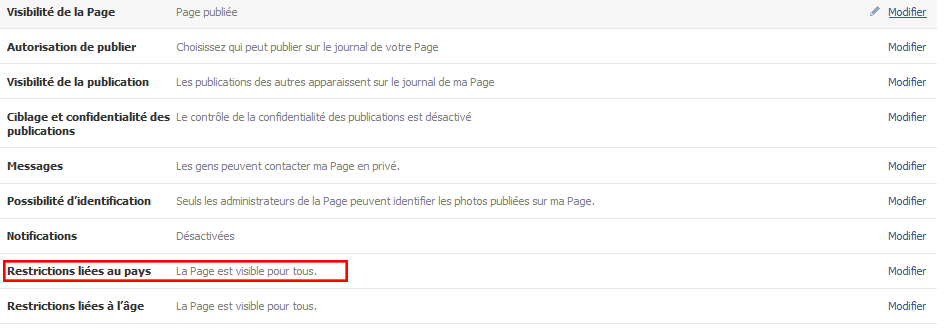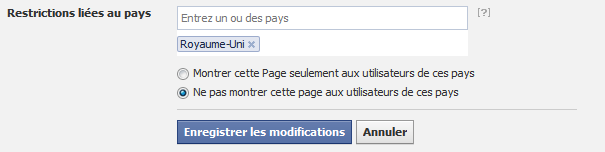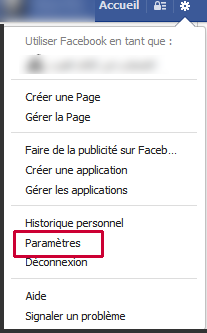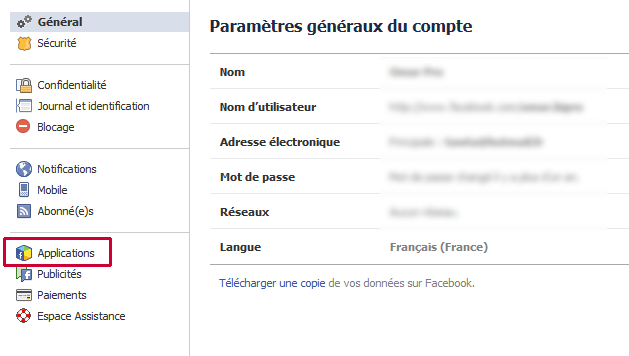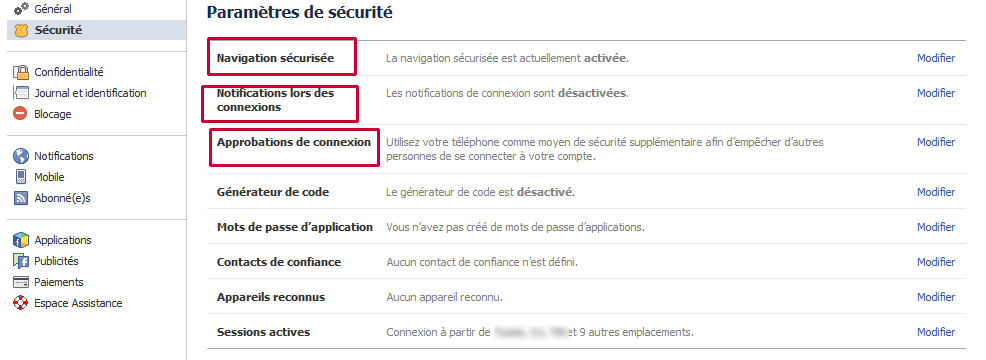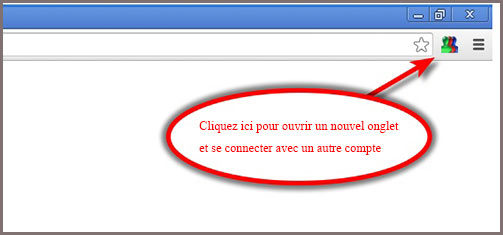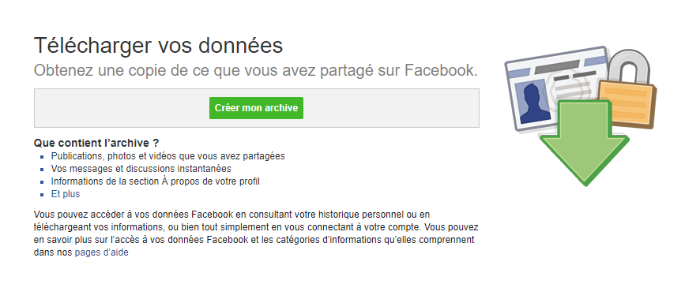Un virus informático puede provenir de casi cualquier lugar, incluso de dispositivos de almacenamiento extraíbles. Cuando una unidad flash USB infectada se conecta a su PC, se activará a través de una función incorporada de Windows llamada AutoRun.
Afortunadamente, existe una forma de desactivar la función.
En este artículo, le mostraremos cómo eliminar Shortcut Virus usando el símbolo del sistema y proteger su computadora de ataques.
¿Qué es AutoRun?
Para comprender qué es un virus de acceso directo , debe saber qué es AutoRun.
Windows inicia un archivo llamado autorun.inf cuando los dispositivos externos (llave USB, tarjeta de memoria , CD, DVD, tarjetas SD) están conectados a la computadora. Las funciones como AutoRun están diseñadas para mejorar la experiencia del usuario.
En la mayoría de los casos, ayudan a los usuarios al iniciar automáticamente aplicaciones presentes en dispositivos externos, como unidades USB, en lugar de permitirles buscar manualmente archivos y carpetas importantes.
El mejor ejemplo serían los CD de instalación que vienen con los programas que compró. Cada CD probablemente contiene un archivo autorun.inf, por lo que el instalador se iniciará tan pronto como inserte el CD en su computadora.
¿Cómo funciona un virus acortado?
Ahora se puede vincular un virus de la memoria USB a autorun.inf para que ambos se inicien al mismo tiempo. Esto significa que básicamente instalas un virus tan pronto como conectas tu unidad USB.
Lo que hace el virus depende de lo que haya sido programado para hacer. Se sabe que algunos agregan lo que se llama un registrador de teclas a su sistema. Esto permitiría a los piratas informáticos realizar un seguimiento de las pulsaciones de teclas para robar información personal, como contraseñas e información bancaria.
Deshabilitar AutoRun
Si bien la ejecución automática es una gran característica, deshabilitarla puede ser la mejor manera de evitar que los archivos autorun.inf infectados causen daños.
Estos son los pasos para desactivar la ejecución automática de Windows:
Vaya a Configuración (Windows + I) -> Dispositivos -> Reproducción automática.

Desactive la reproducción automática colocando el interruptor en la posición de apagado.
Nota: también puede utilizar el menú desplegable para seleccionar la acción predeterminada cada vez que inserta un dispositivo externo.
Elimina el archivo Autorun.inf
Si sospecha que su unidad USB está infectada con un virus, eliminar el archivo autorun.inf evitará que el virus se inicie.
Eliminar virus de acceso directo usando CMD
A continuación, se explica cómo eliminar el archivo autorun.inf ejecutando CMD , también conocido como símbolo del sistema:
Abra Ejecutar y escriba CMD para abrir el símbolo del sistema.
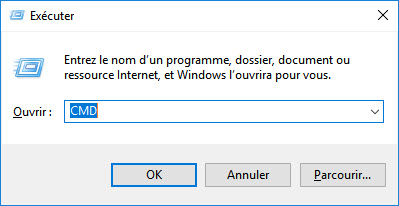
Ingrese la letra de la unidad USB (ejemplo: “ G: ” o “ F: ” sin comillas) y presione Enter.
Escriba ATTRIBUTE -H -R -S AUTORUN.INF en la línea de comando y luego presione Entrar.
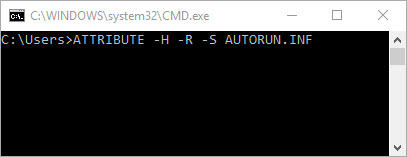
Escriba DEL AUTORUN.INF y presione Entrar.
Eliminar el virus de acceso directo con el Explorador de Windows
A continuación se explica cómo eliminar el archivo autorun.inf con el Explorador de Windows:
- Inicie el Explorador de Windows (Windows + E).
- Abra la unidad USB ubicada en el panel lateral izquierdo. Esta acción le mostrará el contenido de la unidad USB.
- Seleccione autorun.inf de la lista y presione Eliminar.
Nota: Autorun.inf suele ser un archivo oculto. Asegúrese de que la opción Mostrar archivos ocultos esté habilitada.
Eliminar el archivo autorun.inf por cualquier método debería ayudar a proteger su computadora de virus. Sin embargo, debe utilizar un software antivirus para escanear su unidad USB .